Các loại dữ liệu AutoLISP
2 Oct 2016Các loại dữ liệu Trong AutoLISP
Các biểu thức AutoLISP được xử lý theo thứ tự và loại dữ liệu của mã trong các dấu ngoặc đơn. Trước khi bạn hoàn toàn có thể sử dụng AutoLISP, bạn phải hiểu những điểm khác biệt giữa các loại dữ liệu và cách sử dụng chúng.
Số nguyên
Các số nguyên là các số không chứa dấu thập phân. Các số nguyên trong AutoLISP là các số được đánh dấu 32 bit với các giá trị nằm trong khoảng từ -2,147,483,647 đến 2,147,483,648. Tuy nhiên, chú ý tằng hàm getint chỉ chấp nhận các số 16 bit nằm trong dãy từ -32767 đến +32678. Khi bạn sử dụng một số nguyên trong một biểu thức AutoLISP, giá trị đó được gọi là một hằng. Các số chẳng hạn như 2, 56 và 1.200,196 là các số nguyên AutoLISP hợp lệ.
Nếu bạn nhập một số lớn hơn số nguyen tối đa cho phép (gây ra sự tràn số nguyên), AutoLISP chuyển đổi số nguyên thành một số thực. Tuy nhiên, nếu bạn thực hiện một phép tính số học trên hai số nguyên hợp lện và kết quả lớn hơn số nguyên tối đa cho phép, số vừa tạo ra sẽ không hợp lệ. Các ví dụ sau đây minh họa cách AutoLISP xử lý sự tràn số nguyên.
Giá trị nguyên dương lớn nhất giữ lại giá trị được xác định của nó:
_$2147483647
2147483647
Nếu bạn nhập một số nguyên lớn hơn giá trị lớn nhất cho phép, AutoLISP cho ra giá trị dưới dạng một số thực:
_$2147483648
2.14748e+009
Một phép tính số học gồm hai số nguyên hợp lệ, nhưng dẫn đến sự tràn số nguyên, tạo ra một kết quả không hợp lệ:
_$(+ 2147483646 3)
-2147483647
Trong ví dụ này, kết quả rõ ràng không hợp lệ, vì phép cộng của hai số dương tạo ra một số âm. Nhưng chú ý cách phép tính sau đây tạo ra một kết quả hợp lệ:
_$(+ 2147483648 2)
2.14748e+009
Trong trường hợp này, AutoLISP chuyển đổi số 2147483648 thành một số thực hợp lệ trước khi cộng 2 với số này. Kết quả là một số thực hợp lệ.
Giá trị số nguyên âm lớn nhất giữ lại giá trị đã xác định của nó:
_$-2147483647
-2147483647
Nếu bạn nhập một số nguyên âm lớn hơn giá trị âm lớn nhất cho phép, AutoLISP cho ra giá trị dưới dạng một số thực:
_$-2147483648
-2.14748e+009
Phép tính sau đây kết thúc thành công bởi vì AutoLISP chuyển đổi trước số nguyên âm thành một số thực hợp lệ:
_$(-2147483648 1)
-2.14748e+009
Số thực
Một số thực là một số chứa một dấu thập phân. Các số thực được lưu trữ theo dạng dấu động có độ chính xác kép, cung cấp tối thiểu 14 chữ số chính xác có nghĩa. Chú ý rằng VLISP không hiển thị cho bạn chữ số có nghĩa.
Các số thực có thể được biểu diễn theo ký hiệu khoa học, ký hiệu này có một e hoặc E tùy ý được theo sáu bởi số mũ của số (ví dụ, 0.000041 tương tự như 4.1e-6). Các số như 3.1, 0.23, 56.123, và 21,000,000.0 đều là các số thực AutoLISP hợp lệ.
Chuỗi
Một chuỗi là một nhóm các ký tự được bao quanh bởi các dấu trích dẫn.Trong các chuỗi được trích dẫn, ký tự backslash (\) cho phép đưa vào các ký tự điều khiển (hoặc các mã thoát). Khi bạn sử dụng một chuỗi được trích dẫn trong một biểu thức AutoLISP, giá trị đó được gọi là một chuỗi thực hiện hay một hằng chuỗi.
Các ví dụ về chuỗi hợp lệ là "string 1" và "\nEnter first point.".
Danh sách
Một danh sách AutoLISP là một nhóm các giá trị liên quan được tách biệt bằng các khoảng trắng và được đặt trong các dấu ngoặc đơn. Các danh sách cung cấp một phương pháp hiệu quả để lưu trữ các giá trị liên quan. AutoCAD biểu diễn các điểm 3D như là một danh sách gồm ba số thực.
Ví dụ về các danh sách là (1.0 1.0 0.0), ("this" "that" "the one"), và (1 "ONE").
Tập hợp chọn
Các tập hợp chọn là các nhóm gồm một hoặc nhiều đối tượng (thực thể). Bạn có thể thêm các đối tượng vào, hoặc loại bỏ các đối tượng ra khỏi các tập hợp chọn bằng các chương trình AutoLISP.
Ví dụ sau đây sử dụng hàm ssget để cho ra một tập hợp chọn chứa tất cả các đối tượng trong một bản vẽ.
_$(ssget "X")
<Selection set: 1>
Các tên thực thể
Một tên thực thể là một nhãn số được gán vào các đối tượng trong một bản vẽ. Nó thật sự là một pointer hướng sang một file được bảo quản bởi AutoCAD và có thể được sử dụng để tìm record cơ sở dữ liệu của đối tượng và các vector của nó (nếu chúng được hiển thị). Nhãn này có thể được tham chiếu bởi các hàm AutoLISP để cho phép chọn các đối tượng để xử lé thêm nhiều cách khác nhau. AutoCAD xem các đối tượng là các thực thể. Ví dụ sau đây sử dụng hàm entlast để có được tên của đối tượng sau cùng thêm vào bản vẽ.
_$(entlast)
<Selection set: 1>
Các đối tượng VLA
Các đối tượng cho một bản vẽ có thể được biểu diễn dưới dạng các đối tượng Visual LISP, ActiveX (VLA), một loại dữ liệu giới thiệu với Visual LISP. Khi làm việc với các hàm ActiveX, bạn phải tham chiếu các đối tượng VLA chứ không phải ename pointer được cho ra bởi các hàm chẳng hạn như entlast.
Bộ mô tả file
Một bộ mô tả file là một pointer hướng sang một file được mở bởi hàm open của AutoLISP. Hàm open cho ra pointer này dưới dạng một nhãn chữ gạch ngang số. Bạn cung cấp bộ mô tả file dưới dạng một đối số cho các hàm AutoLISP khác vốn đọc hoặc ghi sang file.
Ví dụ sau đây mở file myinfo.dat để đọc. Hàm open cho ra bộ mô tả file:
_$(setq file1(open "c:\\myinfo.dat" "r")) #<file "c:\\myinfo.dat">
Trong ví dụ này, bộ mô tả file được lưu trữ trong biến file1.
Các file vẫn mở cho đến khi bạn đóng chúng trong chương trình AutoLISP. Hàm close đóng một file. Mã sau đây đóng file có bộ mô tả file lưu trữ trong biến file1.
_$(close file1)
nill
Các ký hiệu và biến
AutoLISP sử dụng các ký hiệu để tham chiếu dữ liệu. Các tên ký hiệu không nhạy kiểu chữ (tức là không phân biệt chữ HOA và chữ thường) có thể gồm bất kỳ chuỗi ký tự chữ - số và ký tự ký hiệu ngoại trừ:
Các ký tự giới hạn từ các tên ký hiệu
( (Dấu ngoặc đơn mở)
) (Dấu ngoặc đơn đóng)
. (Dấu chấm)
' (Apostrophe)
" (Dấu trích dẫn)
; (Dấu chấm phẩy)
Một tên ký hiệu không thể gồm chỉ các ký tự số.
Về mặt kỹ thuật, các trình ứng dụng AutoLISP hoặc các giá trị không đổi, chẳng hạn như các chuỗi, số thực và số nguyên. Từ ký hiệu symbol ám chỉ một tên ký hiệu vốn lưu trữ dữ liệu tĩnh, chẳng hạn như các hàm do người dùng ấn định. Từ biến (variable) được sử dụng để ám chỉ một tên ký hiệu vốn lưu trữ dữ liệu chương trình. Ví dụ sau đây sử dụng hàm setq để gán giá trị chuỗi "this is a string" vào biến strl.
_$(setq str1 "this is a string")
"this is a string"
Lời khuyên: Hãy chọn các tên có ý nghĩa cho các ký hiệu và các biến chương trình của bạn.
Các ký hiệu được bảo vệ
Bạn có thể được cảnh báo nếu bạn cố gắng thay đổi giá trị của một số ký hiệu được sử dụng bởi ngôn ngữ AutoLISP. Những ký hiệu này được gọi là các ký hiệu được bảo vệ và gồm có các hạng mục chẳng hạn như toán tử số học (ví dụ +) và các giá trị T và nill. Bạn có thể sử dụng tính năng Visual LISP Symbol Service để xác định xem một ký hiệu có được bảo vệ hay không.
Khi bạn khởi động AutoCAD trong lần đầu tiên, các ký hiệu được bảo vệ không nhận được chế độ bảo vệ đặc biệt. Nếu bạn xác lập một ký hiệu được bảo vệ tại dòng nhắc AutoCAD Command, bạn không được chỉ thị rằng ký hiệu có bất kỳ trạng thái đặc biệt nào. Tuy nhiên, một khi bạn khởi động Visual LISP, điều này thay đổi. Từ thời điểm bạn khởi động Visual LISP cho đến khi kết thúc tác vụ AutoCAD của bạn, AutoLISP chặn bất kỳ những nỗ lực nhằm chỉnh sửa một ký hiệu nào được bảo vệ. Việc xử lý các ký hiệu được bảo vệ sẽ phụ thuộc vào trạng thái của một số tùy chọn môi trường Visual LISP. Bạn có thể quyết định một trong những tùy chọn:
- Transparent Các ký hiệu được bảo vệ được xử lý giống như bất kỳ ký hiệu khác.
-
Print message
AutoLISPcấp phát một cảnh báo khi bạn chỉnh sửa bất kỳ một ký hiệu bảo vệ nhưng tiến hành sự chỉnh sửa. Ví dụ sau đây minh họa những gì xảy ra khi bạn chỉnh sửa ký hiệuT:_$(setq t "look out"); ; User warning: assignment to protected symbol: T <- "look up" "look up" - Prompt to enter break loop Đây là tùy chọn mặc định, làm cho
AutoLISPhiển thị hộp thông báo sau đây khi bạn cố gắng chỉnh sửa một ký hiệu được bảo vệ:
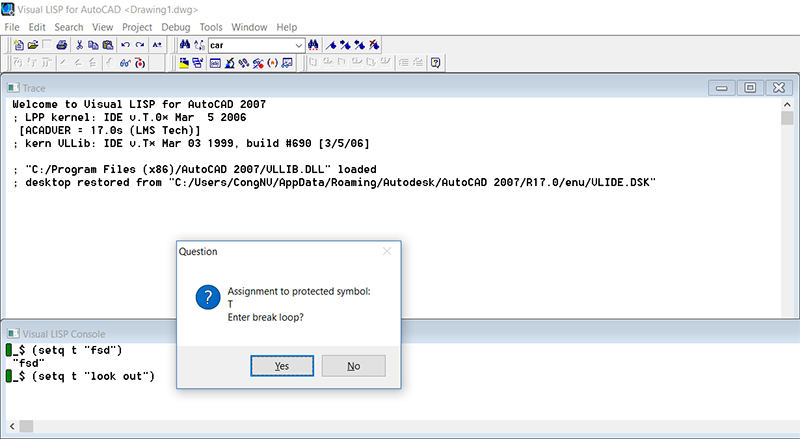
Nếu bạn chọn No, giá trị của ký hiệu được chỉnh sửa, và việc xử lý tiếp tục một cách bình thường. Nếu bạn chọn Yes, việc xử lý ngắt và bạn nhập vào một vòng lặp ngắt Visual LISP. Sự điều khiển được điều chỉnh sang cửa sổ Visual LISP Console. Để xác lập ký hiệu và tiếp tục xử lý, nhấn nút Continue trên thanh công cụ Visual LISP; để hủy bỏ sự chỉnh sửa, nhấn Reset.
- Error Tùy chọn này ngăn cản việc chỉnh sửa các ký hiệu được bảo vệ. Bất kỳ nỗ lực nhằm chỉnh sửa một ký hiệu được bảo vệ sẽ hiển thị một thông báo lỗi.
Để xác định cách AutoLISP phản ứng lại những cố gắng nhằm chỉnh sửa các ký hiệu, hãy chọn Tool > Environment Option > General Options từ menu Visual LISP.

